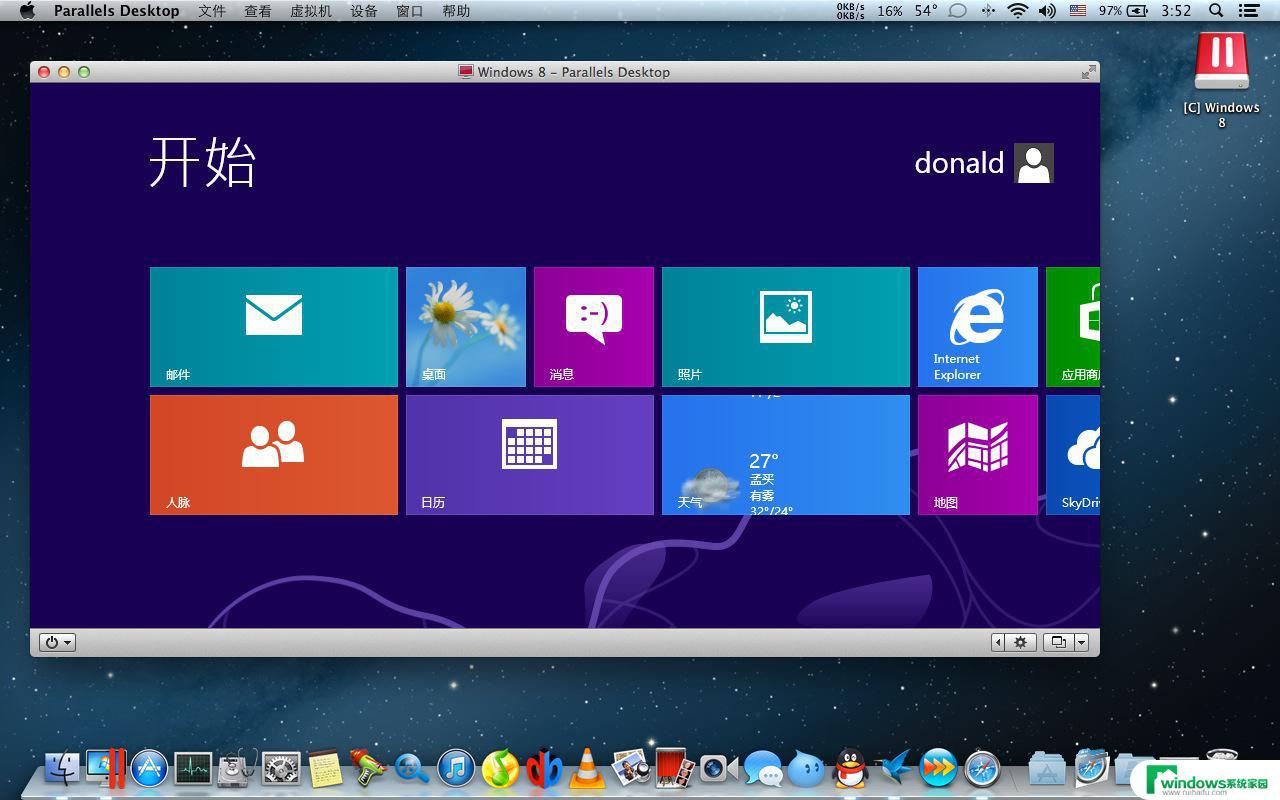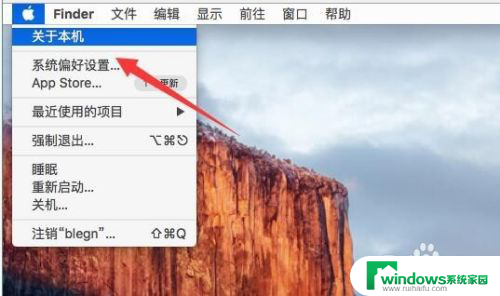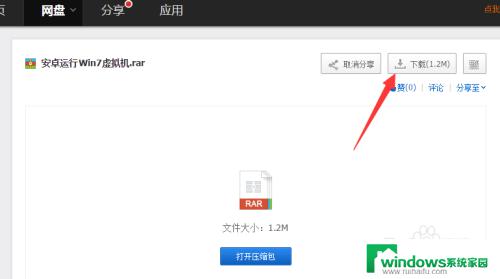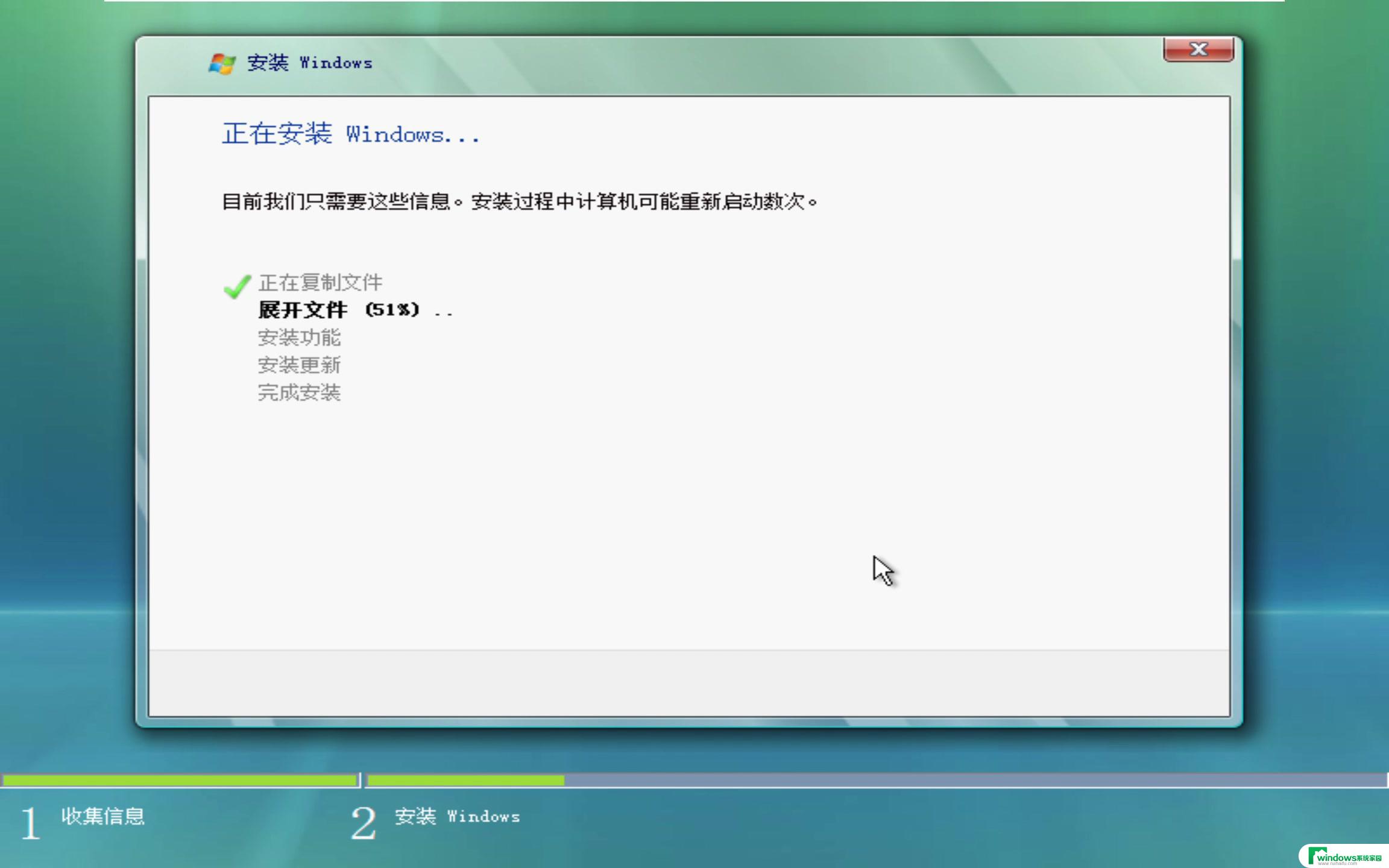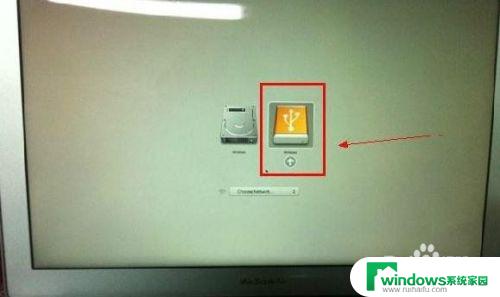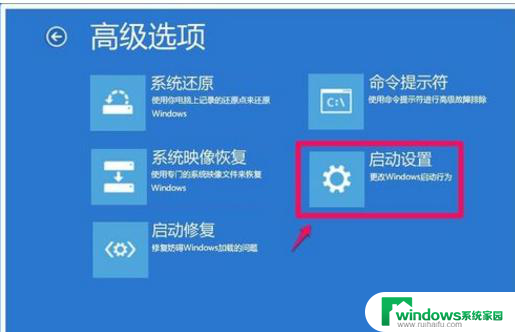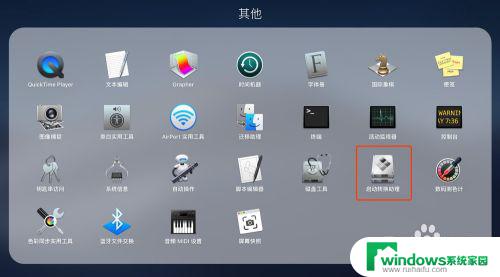苹果电脑只安装win7系统,完美实现的方法!
更新时间:2023-06-29 14:01:01作者:xiaoliu
苹果电脑只安装win7系统,在计算机市场上,苹果电脑因其较高的性能和美观的外观备受青睐,然而与其它品牌的电脑不同,苹果电脑只能安装自家的操作系统macOS。但是对于那些需要在苹果电脑上使用windows系统的用户来说,这成为了一个问题。有些人尝试通过虚拟机或启动盘的方式运行windows系统,但这会降低系统的运行速度。因此有一些苹果电脑用户选择在电脑上只安装win7系统,这既可以满足他们的需求,同时又不会影响电脑的性能。那么如何实现在苹果电脑上只安装win7系统呢?
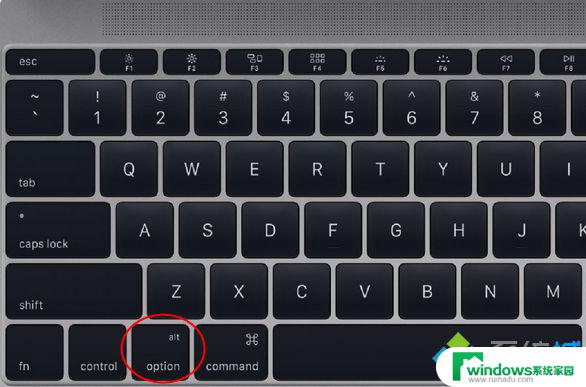 2、在这个界面,按右方向键移动到EFI Boot图标,按enter键;
2、在这个界面,按右方向键移动到EFI Boot图标,按enter键;
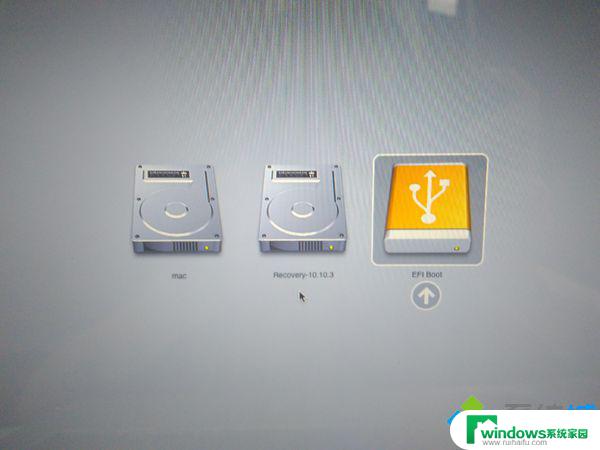 3、启动进入大白菜pe系统,在桌面上双击【DG分区工具】;
3、启动进入大白菜pe系统,在桌面上双击【DG分区工具】;
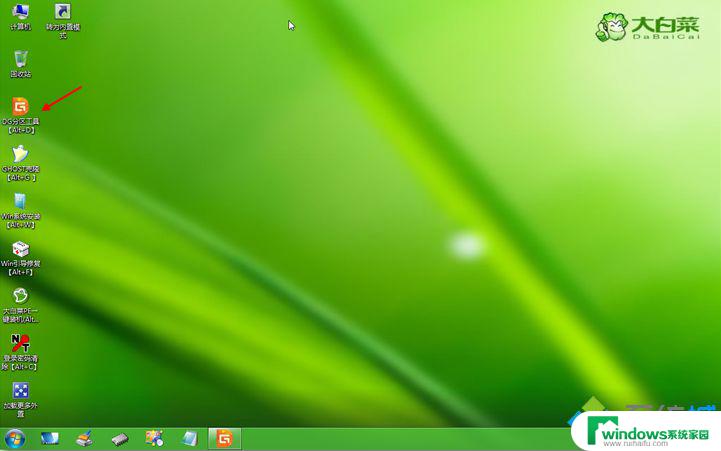 4、右键点击硬盘,选择【删除所有分区】;
4、右键点击硬盘,选择【删除所有分区】;
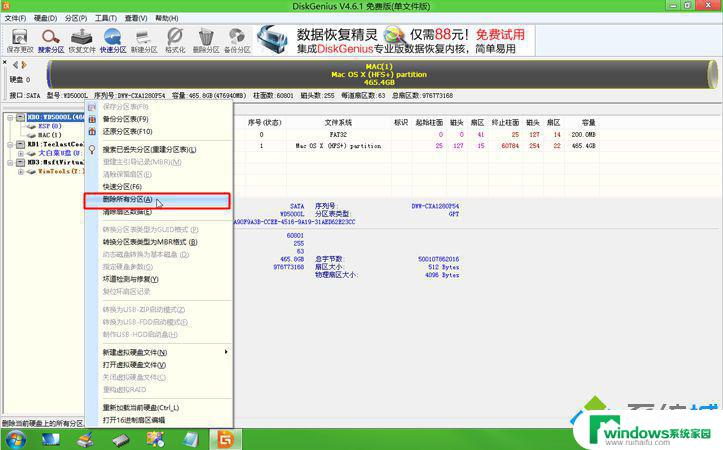 5、弹出提示框,点击是,确认删除分区;
5、弹出提示框,点击是,确认删除分区;
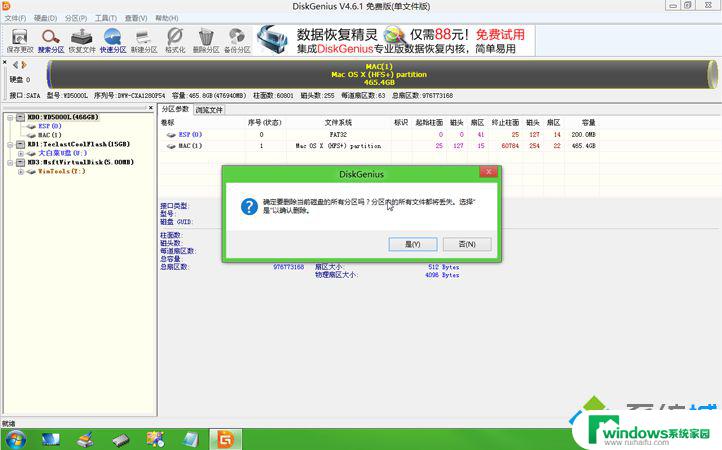 6、接着要先点击保存更改,然后右键硬盘选择【快速分区】;
6、接着要先点击保存更改,然后右键硬盘选择【快速分区】;
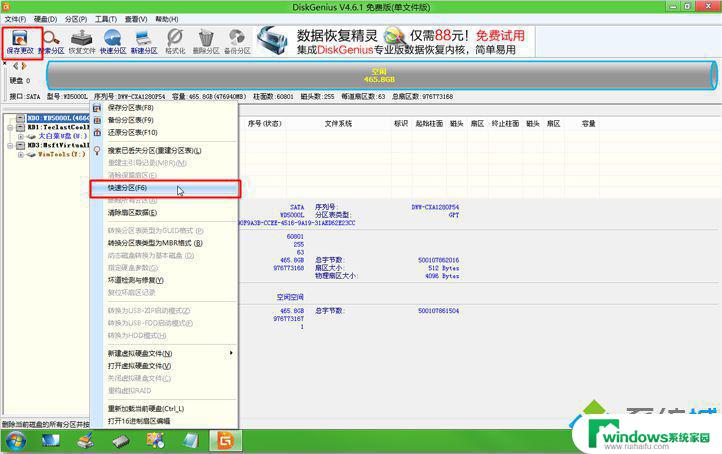 7、设置分区的数目,比如2个分区,然后设置分区的空间大小,确定;
7、设置分区的数目,比如2个分区,然后设置分区的空间大小,确定;
 8、分区完成之后,如图所示;
8、分区完成之后,如图所示;
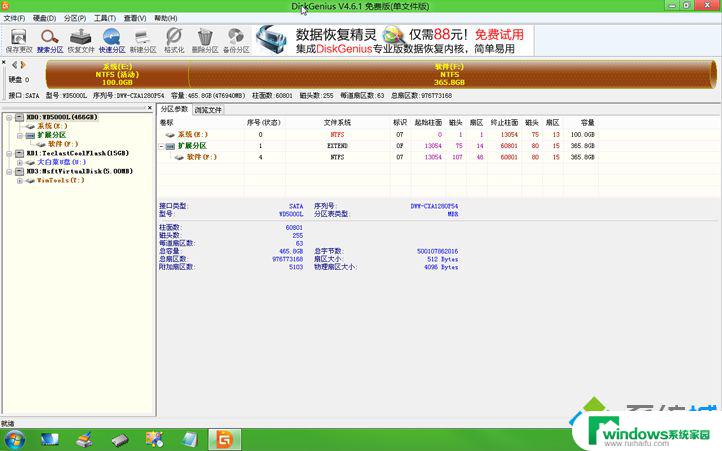 9、接着双击【大白菜PE一键装机】,映像路径选择win7 iso,点击下拉框自动加载win7.gho,选择安装位置。比如C盘,不一定显示C盘,可以根据卷标【系统】选择,确定;
9、接着双击【大白菜PE一键装机】,映像路径选择win7 iso,点击下拉框自动加载win7.gho,选择安装位置。比如C盘,不一定显示C盘,可以根据卷标【系统】选择,确定;
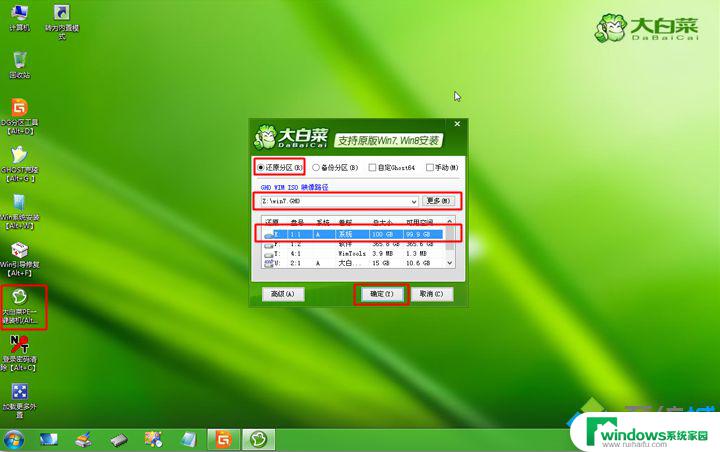 10、弹出这个对话框,勾选“引导修复”,点击是;
10、弹出这个对话框,勾选“引导修复”,点击是;
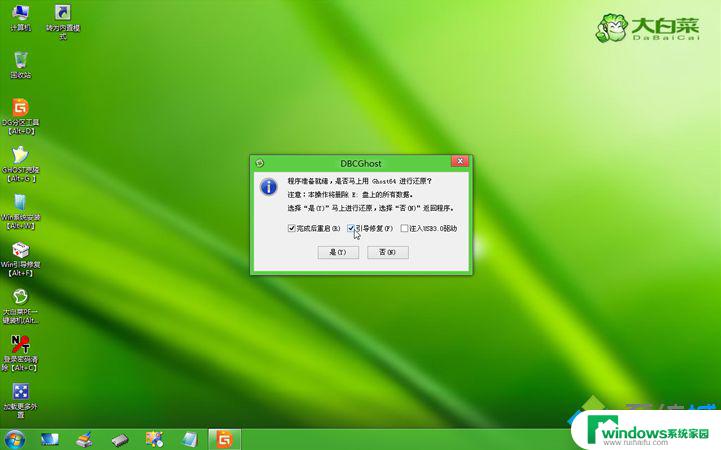 11、在这个界面,执行win7系统恢复到C盘操作;
11、在这个界面,执行win7系统恢复到C盘操作;
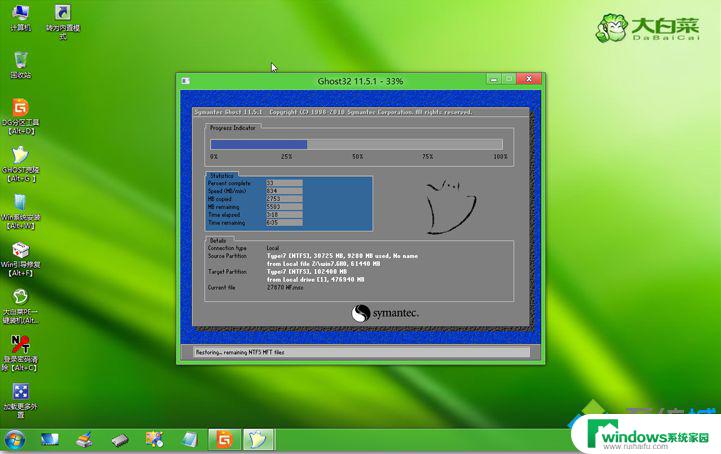 12、完成解压后,电脑会自动重启。此时拔出U盘,开始安装win7系统和激活过程;
12、完成解压后,电脑会自动重启。此时拔出U盘,开始安装win7系统和激活过程;
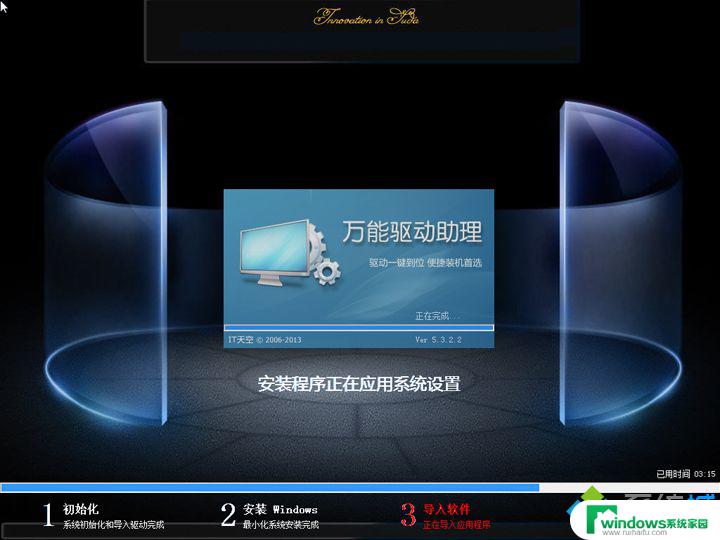 13、安装完成后启动进入win7系统,如图所示。
13、安装完成后启动进入win7系统,如图所示。
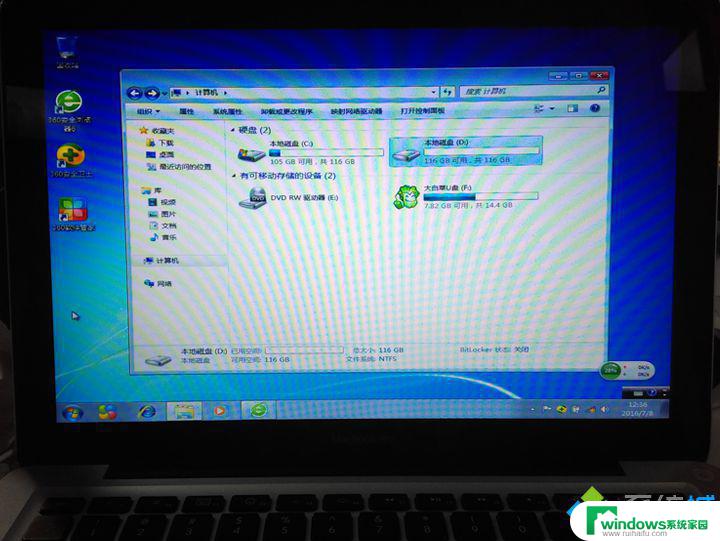
以上是关于在苹果电脑上只安装win7系统的全部内容,如果您需要,可以按照以上步骤进行操作,希望这对大家有所帮助。